惠普电脑win10企业版系统下载与安装教程
分类:电脑知识 发布时间:2019-10-29 09:36:00

惠普笔记本电脑安装win10企业版系统如何操作?win10企业版相较于其他版本比较完善,但是win7/win8系统却不能直接升级。今天,小编就将惠普电脑下载安装win10企业版系统的方法分享给你们,学会了就赶紧操作一下吧。
惠普电脑win10企业版系统下载
64位win10企业版系统下载地址:
ed2k://|file|cn_windows_10_enterprise_x64_dvd_6846957.iso|4162242560|3F657E387CD65FE7BA69DACAAE0E3510|/
32位win10企业版系统下载地址:
ed2k://|file|cn_windows_10_enterprise_x86_dvd_6846962.iso|3100794880|B605D57635502A46B86ACC73764CCD9A|/
惠普电脑安装win10企业版系统详细步骤
1、先将惠普电脑C盘资料进行备份,打开浏览器,搜索框输入装机吧官网,点击进入下载安装装机吧一键重装系统软件。
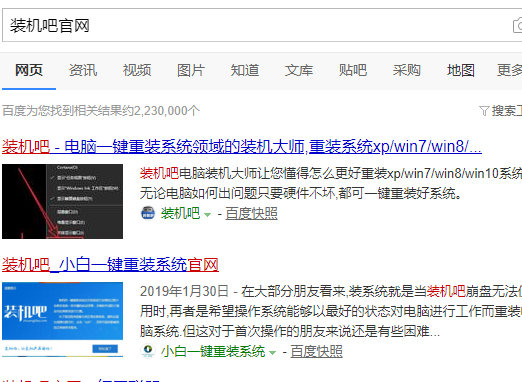
2、退出全部的杀毒软件后双击打开装机吧一键重装系统软件,点击我知道了按钮进入主界面。

3、装机吧提供一键装机,U盘启动,备份/还原功能,我们选择备份还原选项,点击下方的自定义镜像还原。

4、加载惠普电脑上下载的win10企业版系统,点击挂载镜像按钮。
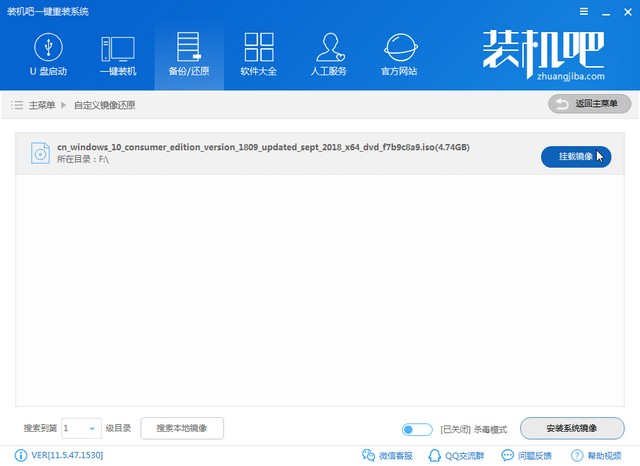
5、之后出现两个文件,一定要选择install文件进行安装。

6、选择win10企业版系统。
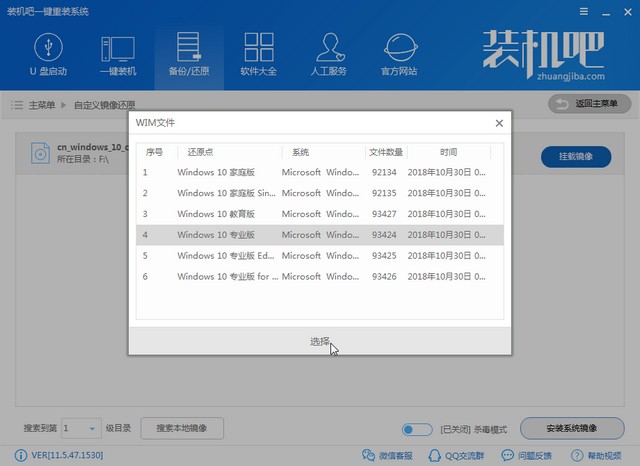
7、等待系统还原设置完成,重启电脑,之后就会自动进入PE系统安装win10企业版了,等待即可。

8、耐心等待一会儿就会看到win10企业版系统啦。
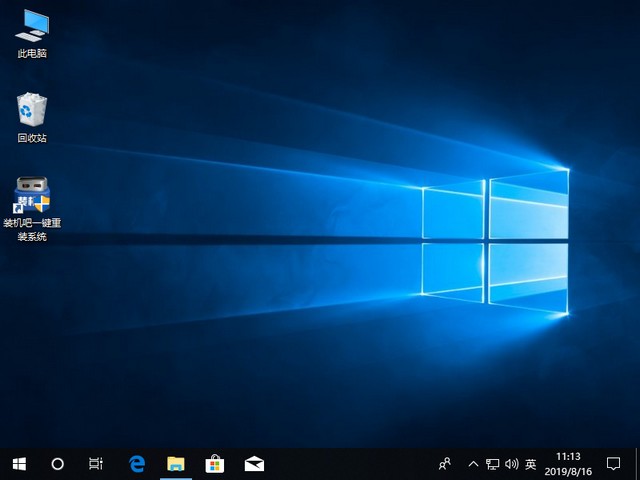
惠普电脑下载安装win10企业版系统到此结束,学会了就赶紧动手操作一下吧。返回首页,了解更多电脑知识哦。






 立即下载
立即下载







 魔法猪一健重装系统win10
魔法猪一健重装系统win10
 装机吧重装系统win10
装机吧重装系统win10
 系统之家一键重装
系统之家一键重装
 小白重装win10
小白重装win10
 杜特门窗管家 v1.2.31 官方版 - 专业的门窗管理工具,提升您的家居安全
杜特门窗管家 v1.2.31 官方版 - 专业的门窗管理工具,提升您的家居安全 免费下载DreamPlan(房屋设计软件) v6.80,打造梦想家园
免费下载DreamPlan(房屋设计软件) v6.80,打造梦想家园 全新升级!门窗天使 v2021官方版,保护您的家居安全
全新升级!门窗天使 v2021官方版,保护您的家居安全 创想3D家居设计 v2.0.0全新升级版,打造您的梦想家居
创想3D家居设计 v2.0.0全新升级版,打造您的梦想家居 全新升级!三维家3D云设计软件v2.2.0,打造您的梦想家园!
全新升级!三维家3D云设计软件v2.2.0,打造您的梦想家园! 全新升级!Sweet Home 3D官方版v7.0.2,打造梦想家园的室内装潢设计软件
全新升级!Sweet Home 3D官方版v7.0.2,打造梦想家园的室内装潢设计软件 优化后的标题
优化后的标题 最新版躺平设
最新版躺平设 每平每屋设计
每平每屋设计 [pCon planne
[pCon planne Ehome室内设
Ehome室内设 家居设计软件
家居设计软件 微信公众号
微信公众号

 抖音号
抖音号

 联系我们
联系我们
 常见问题
常见问题



